Dashboard einfügen
Sie können komplette Dashboards in Ihre Berichte einfügen. Abhängig vom ausgewählten Modus können Sie ein Dashboard jeweils in seinem Originallayout einfügen, oder jedes Widget als eigenständiges Element.
Navigieren Sie auf der Avelon-Benutzeroberfläche zum gewünschten Dashboard. Wechseln Sie über einen Klick auf Dashboards bearbeiten oben rechts in den Bearbeitungsmodus.
Klicken Sie auf Mehr und dann auf Herunterladen.
Klicken Sie im darauf erscheinenden Dialogfenster auf der rechten Seite neben dem gewünschten Format auf die Schaltfläche Link in Zwischenablage kopieren.
- Dashboard-Layout
Das Layout des Dashboards wird genau so übernommen, wie es auch auf der Weboberfläche aufgebaut ist.
- Vertikales Layout
Alle Widgets werden untereinander als eigenständige Elemente dargestellt.
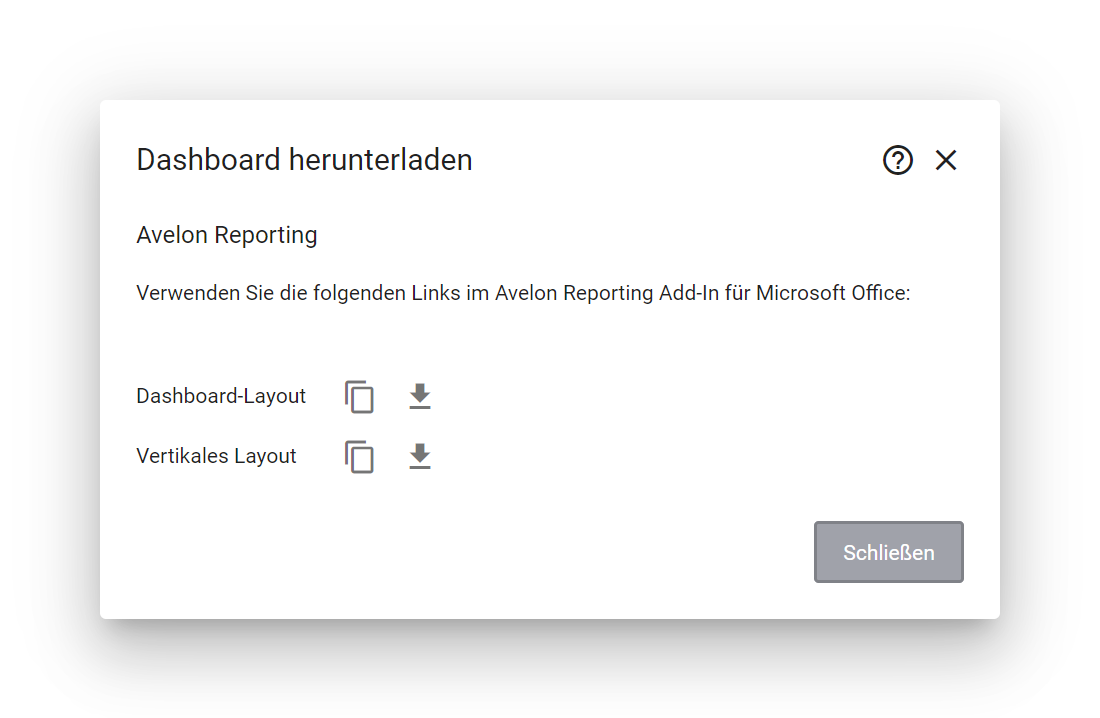
Schließen Sie das Dialogfenster und wechseln Sie zu Ihrer Vorlagendatei in Microsoft Office und dort auf die Registerkarte Avelon Reporting.
Klicken Sie im Menüband auf Dashboard.

Fügen Sie im darauf erscheinenden Dialog die soeben kopierte URL aus der Zwischenablage ins Feld Quelle ein und bestätigen Sie den Dialog mit OK.
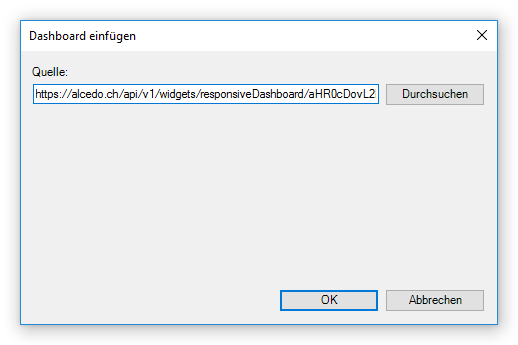
Es wird nun automatisch eine Gruppe in Ihre Vorlage eingefügt, die beim Generieren des Berichts mit dem entsprechenden Dashboard befüllt wird.
Ändern Sie allenfalls die Größe des grauen Rechtecks, denn das Dashboard (bzw. die Widgets) passt sich automatisch der Höhe dieses Platzhalters an.
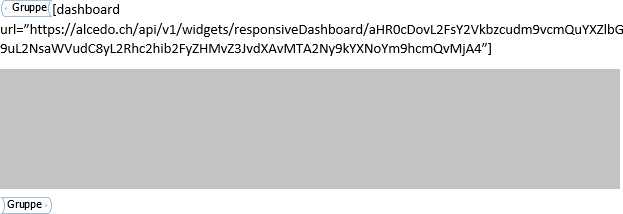
Herunterladen oder URL in die Zwischenablage kopieren
Im Download-Fenster stehen Ihnen zwei Optionen zur Verfügung, um Dashboards herunterzuladen. Was ist der Unterschied?
Wenn Sie auf Link in Zwischenablage kopieren klicken, wird bloss eine Referenz in der Zwischenablage abgelegt. Diese Referenz können Sie anschließend in Avelon Reporting einfügen. Jedes Mal, wenn ein neuer Bericht generiert wird, wird Avelon Reporting die Referenz auswerten, d.h. das Dashboard wird jeweils automatisch mit den aktuellsten Daten aus Avelon Cloud befüllt.
Wenn Sie hingegen auf Herunterladen klicken, wird der momentane Zustand des Dashboards in einer Datei abgespeichert und diese heruntergeladen. Die resultierende Datei ist zwar statisch, kann dafür in diversen Drittanwendungen eingefügt oder weiterverarbeitet werden.
Bemerkung
Verwenden Sie wenn immer möglich die Option Link in Zwischenablage kopieren, wenn Sie das Dashboard in Avelon Reporting verwenden möchten.